Создание объекта Sun
Как мы уже говорили, источник освещения Sun (Солнце) представляет собой направленный источник, использующий только тень типа Hard (Жесткая) и имеющий по умолчанию тип Distant (Удаленный).
Для создания нацеленного источника нажмите на кнопку Add Light Object и, удерживая ее, выберите в появившемся меню кнопку Add Sun Object (Добавить объект "солнце")
Главная особенность источника Sun заключается в том, что он занимает строго указанное положение и соответствующий цвет, исходя из заданных географических координат и времени. Для отображения этих параметров нажмите на изображении "солнца" у объекта – рис. 7.70.
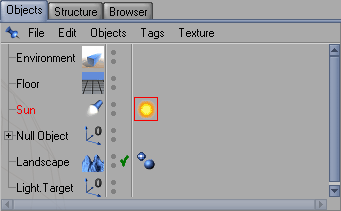
Рис. 7.70. Задание выражения Sun
В менеджере объектов справа от названия объекта появится значок, изображающий солнце. Для настройки выражения необходимо щелкнуть по этому значку, после чего в окне Attributes появится группа параметров Tag (Тег) с настройками выражения (рис. 7.71):
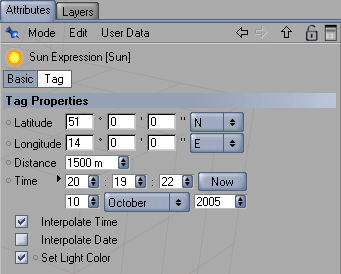
Рис. 7.71. Параметры выражения Sun
- поле Latitude (Широта) – позволяет ввести географическую широту местоположения сцены;
- поле Longitude (Долгота) – позволяет ввести географическую долготу местоположения сцены;
- поле Distance (Расстояние) – служит для задания расстояния от центра координат до положения источника Sun;
- поля Time (Время) – в этих полях вы можете ввести требуемую дату и время, которым будет соответствовать положение солнца на небосклоне и его цвет.
Чтобы указать текущую дату и время, достаточно щелкнуть по кнопке Now (Сейчас), которая подставит значение даты и времени, используемые компьютером, в соответствующие поля.
Флажки Interpolate Time (Интерполировать время) и Interpolate Date (Интерполировать дату) позволяют создавать анимацию движения солнца, когда вы задаете два (или больше) момента времени, определяющих положение, а программа просчитывает промежуточные положения.
Если вы не хотите использовать цвет, предлагаемый выражением "солнце", а назначить источнику собственный, постоянный цвет, снимите флажок Set Light Color (Установить цвет света). После этого выделите источник и выберите нужный цвет в группе General.
